Microsoft Officeドキュメントをデフォルトでコンピューターに保存する

Microsoft Officeは、デフォルトでファイルをクラウドに保存します。ただし、代わりにコンピューターのローカルハードドライブに保存することもできます。方法は次のとおりです。
Microsoft Officeでお気に入りの機能の1つデフォルトでOneDriveにファイルを保存しますか。これにより、事実上どこからでも、どのデバイスからでもドキュメントにアクセスできます。ただし、ファイルをクラウドに保存するのではなく、ローカルハードドライブに保存することもできます。
注意: ここではWord 2013を使用していますが、手順はExcelおよびPowerPointを含むMicrosoft Officeのすべての最新バージョンで同じです。また、1つのプログラムで変更を行うと、すべてのプログラムが変更されます。
デフォルトでOfficeDocsをコンピューターに保存する
Wordを開き、[ファイル]タブ、[オプション]の順にクリックします。
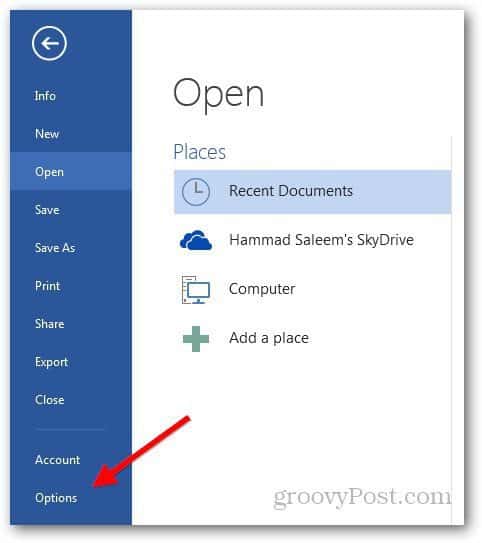
サイドバーから、[設定を保存]に移動します。
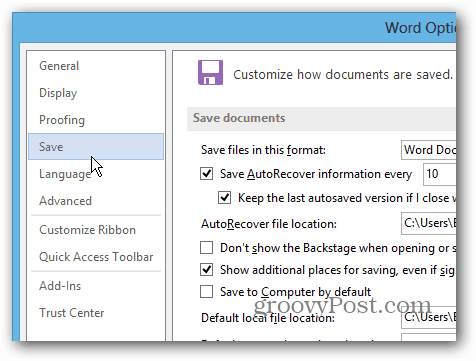
[ドキュメントの保存]セクションで、[既定でマイコンピューターに保存]をオンにします。次に「OK」をクリックします。
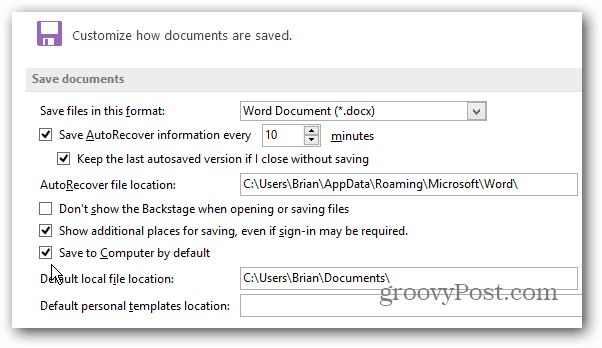
新しいドキュメントを保存すると、ローカルコンピューターに保存するように設定され、ディレクトリを選択するだけで済みます。ただし、後で必要な場合はOneDriveに保存するオプションがあります。










コメントを残す